【LINE12.15.1に対応】iPhoneでLINEの写真を復元しよう|PhoneRescue for iOS
「PhoneRescue for iOS」のホームページ:https://bit.ly/3eBFRRo
PhoneRescue for iOSは新バージョンに更新しました。LINE12.15.1に対応して、バックアップの有無によってLINE写真の復元機能を最適化しました。
LINEの写真を誤って削除しました。送受信された写真が保存期間を過ぎているのでなくなりました。機種変更のせいでLINEの写真が消えてしまいました。上記の原因でLINEの写真がなくなった場合に、どのように復元できます。
ここで、iPhoneでLINEの写真を復元する方法をまとめてご紹介しますから、悩んでいる方はぜひご参考にしてください。
方法2. LINEを再インストールしてバックアップから復元
方法3. iTunesバックアップからデータを一括に復元
方法4.iCloudバックアップから消えたLINE写真を復元
なぜなら、PhoneRescue for iOS革新的な「NO-DATA-LOSS」スキャン技術が搭載されて、バックアップなしでもiOSデバイスの消えたデータを分析して復元することができます。しかも、最新版のLINEに対応して、既存のLINE写真を上書きすることもないで復元でき、安心に利用してください。
もっと詳しく:https://bit.ly/3eBFRRo
PhoneRescueでデータを復元する手順
Step 1: iPhoneをUSBケーブルでパソコンに接続して「iOSデバイスからリカバリー」モードに入ります。
Step 2: 復元したいデータの種類を選択して次へ進んでください。
Step 3: 復元したいLINEの写真データを確認して選択します。
Step 4: 右下の「iOSデバイスへ」ボタンまたは「パソコンに抽出」ボタンを選択してデータを復元します。
Step 1.LINEアプリを開き、「設定」>「トーク」>「トークのバックアップ」の順でタップしてバックアップデータの日時を確認します。
Step 2.LINEをアンインストールしてから、再インストールします。
Step 3. ログインすると、トーク履歴の復元画面が表示されるので、トーク履歴をバックアップから復元を選択して復元します。
Step 2.接続されたら、iTunes操作画面の左上のスマホアイコンをクリックして、iOSデバイスの管理画面に入ってください。
Step 3.「概要」に入って、「バックアップ」部分の「バックアップを復元」をクリックします。
Step 4. バックアップデータの日時と名前から必要ばバックアップを選択して、「復元」をクリックします。
Step 2.「Appとデータ」画面で「iCloudバックアップから復元」をタップし、Apple IDでサインインします。
Step 3.「バックアップを選択」を選択し、iCloudで使用可能なバックアップのリストからバックアップを選択します。
無料体験:https://bit.ly/3eBFRRo
https://www.imobie.jp/support/recover-data-from-itunes-easily.htm
バックアップなしでiPhoneから完全削除された写真を復元する方法5つ
https://www.imobie.jp/support/recover-deleted-iphone-photos-without-backup.htm
iTunes/iCloudバックアップからiPhoneのデータを抽出・復元する方法
https://www.imobie.jp/support/extract-the-data-from-the-backup-of-iphone.htm
iPadからiPhoneへLINEのトーク履歴の移行する方法
https://www.imobie.jp/iphone-manager/transfer-line-from-ipad-to-iphone.htm
iMobie公式サイト:https://bit.ly/3D60WwA
公式Twitter(ツイッター):https://twitter.com/iMobie_jp
公式YouTubeチャンネル:https://www.youtube.com/c/imobiejapan
公式TikTok(ティックトック):https://www.tiktok.com/@imobie_jp_official
ここで、iPhoneでLINEの写真を復元する方法をまとめてご紹介しますから、悩んでいる方はぜひご参考にしてください。
- 目録
方法2. LINEを再インストールしてバックアップから復元
方法3. iTunesバックアップからデータを一括に復元
方法4.iCloudバックアップから消えたLINE写真を復元
- 方法1. PhoneRescue for iOSでLINEの写真を復元【バックアップなしでもいい】
なぜなら、PhoneRescue for iOS革新的な「NO-DATA-LOSS」スキャン技術が搭載されて、バックアップなしでもiOSデバイスの消えたデータを分析して復元することができます。しかも、最新版のLINEに対応して、既存のLINE写真を上書きすることもないで復元でき、安心に利用してください。
もっと詳しく:https://bit.ly/3eBFRRo
PhoneRescueでデータを復元する手順
Step 1: iPhoneをUSBケーブルでパソコンに接続して「iOSデバイスからリカバリー」モードに入ります。
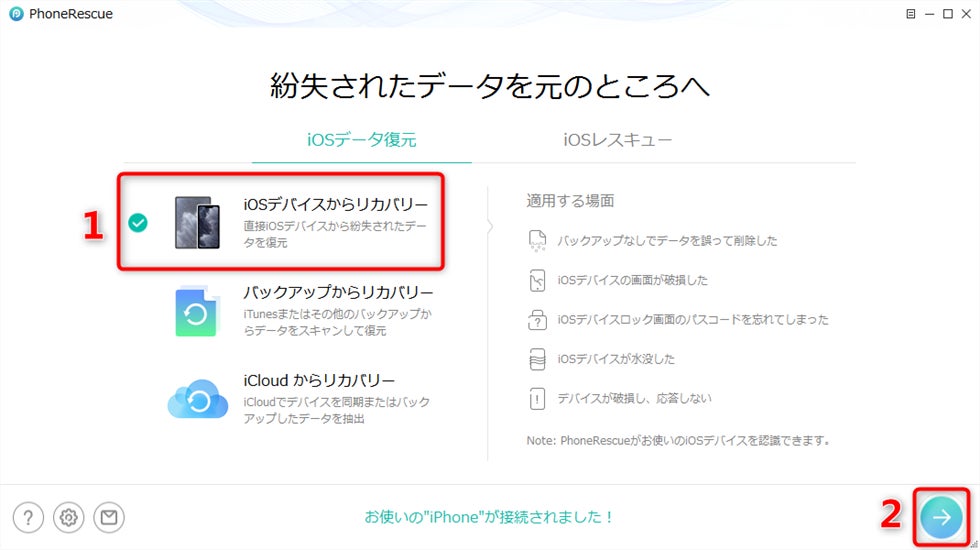
Step 2: 復元したいデータの種類を選択して次へ進んでください。

Step 3: 復元したいLINEの写真データを確認して選択します。
Step 4: 右下の「iOSデバイスへ」ボタンまたは「パソコンに抽出」ボタンを選択してデータを復元します。
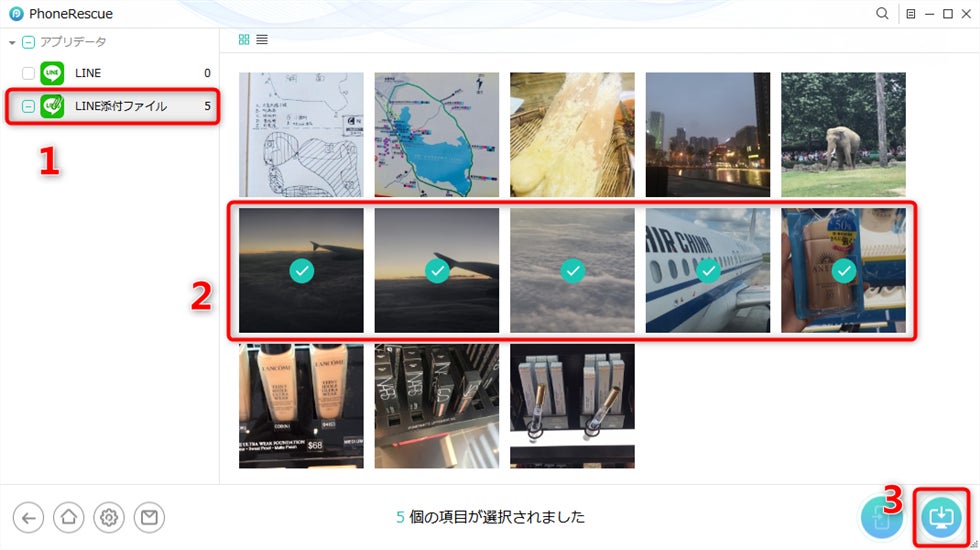
- 方法2. LINEを再インストールしてバックアップから復元
Step 1.LINEアプリを開き、「設定」>「トーク」>「トークのバックアップ」の順でタップしてバックアップデータの日時を確認します。
Step 2.LINEをアンインストールしてから、再インストールします。
Step 3. ログインすると、トーク履歴の復元画面が表示されるので、トーク履歴をバックアップから復元を選択して復元します。
- 方法3. iTunesバックアップからデータを一括に復元
Step 2.接続されたら、iTunes操作画面の左上のスマホアイコンをクリックして、iOSデバイスの管理画面に入ってください。
Step 3.「概要」に入って、「バックアップ」部分の「バックアップを復元」をクリックします。
Step 4. バックアップデータの日時と名前から必要ばバックアップを選択して、「復元」をクリックします。
- 方法4.iCloudバックアップから消えたLINE写真を復元
Step 2.「Appとデータ」画面で「iCloudバックアップから復元」をタップし、Apple IDでサインインします。
Step 3.「バックアップを選択」を選択し、iCloudで使用可能なバックアップのリストからバックアップを選択します。
- まとめ
無料体験:https://bit.ly/3eBFRRo
- 関連記事
https://www.imobie.jp/support/recover-data-from-itunes-easily.htm
バックアップなしでiPhoneから完全削除された写真を復元する方法5つ
https://www.imobie.jp/support/recover-deleted-iphone-photos-without-backup.htm
iTunes/iCloudバックアップからiPhoneのデータを抽出・復元する方法
https://www.imobie.jp/support/extract-the-data-from-the-backup-of-iphone.htm
iPadからiPhoneへLINEのトーク履歴の移行する方法
https://www.imobie.jp/iphone-manager/transfer-line-from-ipad-to-iphone.htm
- 【iMobie(アイ・モビー)社について】
iMobie公式サイト:https://bit.ly/3D60WwA
公式Twitter(ツイッター):https://twitter.com/iMobie_jp
公式YouTubeチャンネル:https://www.youtube.com/c/imobiejapan
公式TikTok(ティックトック):https://www.tiktok.com/@imobie_jp_official
すべての画像
